Office365タイトルバーからユーザー名を削除する方法
Office 365ユーザーは、自分のスタイルに合わせてアプリの外観と設定をパーソナライズすることを選択できます。たとえば、Office365アプリのタイトルバーからユーザー名を削除できます。そのために必要な手順を説明しましょう。

Office365タイトルバーからユーザー名を削除する
Office 365は、Microsoftアカウントで動作するように設計されています。したがって、Microsoftアカウントが必要です。お持ちでない場合は、作成する必要があります。完了すると、Microsoftアカウントに使用した名前が、すべてのOffice365アプリのタイトルバーの下に表示されます。あまり見たくない場合は、単純なレジストリハックで名前を削除できます。このために:
- レジストリエディタを開く
- Officeレジストリキーに移動します
- IDキーの検索
- FriendlyNameDWORDの値データをクリアします。
- コンピューターを再起動します。
削除する別の方法はないため、レジストリ設定を変更する必要があります。レジストリエディタに誤った変更を加えると、重大な変更が発生する可能性があることに注意してください。先に進む前に、システムのバックアップを作成してください。
Win + Rを組み合わせて押して、[実行]ダイアログボックスを開きます。
「regedit.exe」と入力します 表示されるボックスの空のフィールドに’を入力し、Enterキーを押します。
完了したら、次のレジストリ構成キーに移動します–
Computer\HKEY_CURRENT_USER\Software\Microsoft\Office\16.0\Common\Identity\Identities\
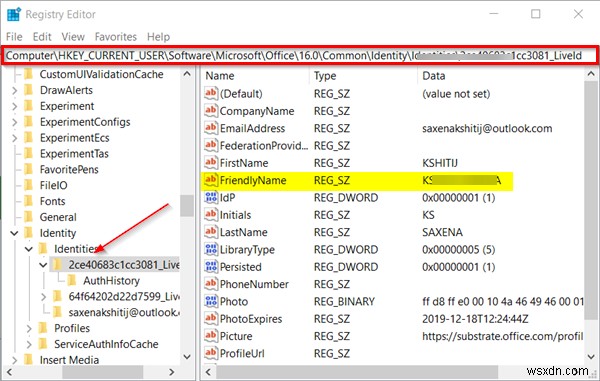
その下にいくつかのサブフォルダーが表示されます。すべてのサブフォルダを開くをクリックして、右ペインに次の名前のエントリが見つかるかどうかを確認します– FriendlyName 。
表示されたら、エントリをダブルクリックします。 Office365アプリのタイトルバーに表示される名前が[文字列の編集]の下に表示されます。 ’ボックス。
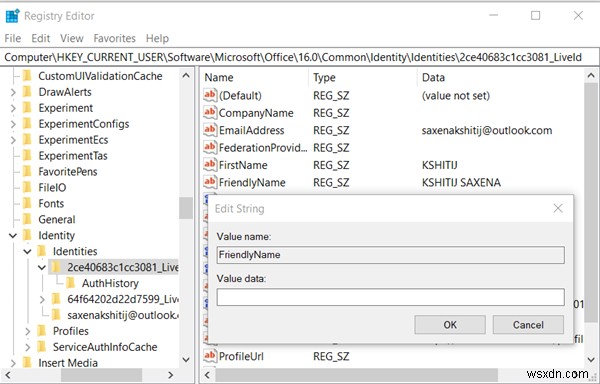
ここで、Office 365アプリのタイトルバーからユーザー名を削除またはクリアするには、ボックスから名前を削除します。
レジストリエディタを閉じて終了します。

今後、Officeアプリのタイトルバーの下にユーザー名が表示されなくなります。
できたかどうか教えてください。
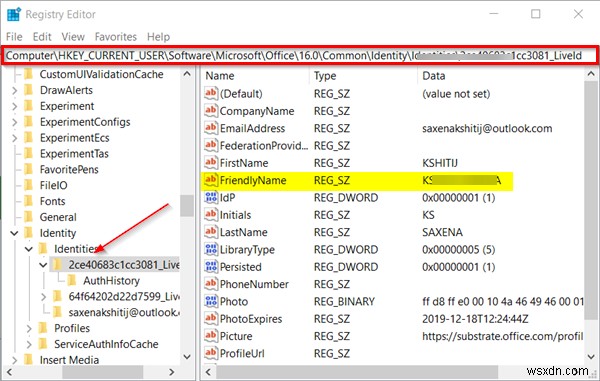
-
Excel から 0 を削除する方法 (7 つの方法)
この記事では、Excel からゼロ (0) を削除する方法について説明します。多くの場合、私たちが用意していないスプレッドシートを使用する場合、セル内のさまざまな種類の数値形式に直面します。たとえば、電話番号には先行ゼロが含まれる場合があります。一方、一部のセルには値としてゼロのみが含まれている場合があり、Excel でのさらなる計算に影響を与える可能性があります (たとえば、平均の計算など)。幸いなことに、Excel には両方のタイプのゼロを削除するオプションがいくつかあります。それでは、メソッドを見ていきましょう。 練習用ワークブックをダウンロード この記事の準備に使用した練習用ワーク
-
Mac から Microsoft 365 を完全に削除する方法
マイクロソフト、会社、およびそのツールについては、紹介する必要はありません。中でも最も普及しているのは Microsoft Office であり、約 30 年間、Mac ユーザーは Microsoft 365 と愛憎関係にありました。 最近 Mac に切り替えた Windows ユーザーは、それをインストールしてから、Windows から MS Office をアンインストールする方法を探します。それだけでなく、Mac ユーザーも同じことをします。 しかし、Mac から Microsoft Office を削除することに関しては、それほど単純ではありません。そこで、Microsoft Of
